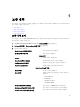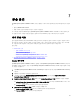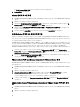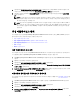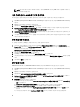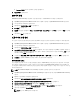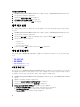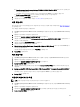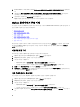Users Guide
5. Restore Now(지금 복원) 대화상자에서 File Location (CIFS/NFS Format)(파일 위치(CIFS/NFS 형식))를 입력합니
다.
6. 백업 파일의 User Name(사용자 이름, Password(암호) 및 Encryption Password(암호화 암호)를 입력합니다.
암호화된 암호는 영숫자 및 다음의 특수 문자를 포함합니다: !@#$%*. 길이 제한은 없습니다.
7. 변경사항을 저장하려면 Apply(적용)를 클릭합니다.
Apply(적용)를 클릭하면 어플라이언스가 다시 부팅되거나 다시 시작됩니다.
vSphere 클라이언트 콘솔 이해
이 콘솔은 가상 머신의 vSphere 웹 클라이언트 내에서 볼 수 있으며 Administration Console과 함께 작동됩니다. 이
콘솔을 통해 다음과 같은 작업을 수행합니다.
• 네트워크 설정 구성
• 가상 어플라이언스 암호 변경
• 로컬 시간대 설정
• 가상 어플라이언스 다시 부팅
• 가상 어플라이언스를 공장 설정으로 다시 설정
• 콘솔 새로 고침
화살표 키를 사용하여 위 또는 아래로 이동합니다. 원하는 옵션을 선택한 후 <ENTER>를 누릅니다. 콘솔 화면에
액세스하면 VMware vSphere 클라이언트가 커서를 자동으로 제어합니다. 자동 제어를 해제하려면 <CTRL> +
<ALT> 키를 누릅니다.
네트워크 설정 구성
네트워크 설정 변경은 vSphere 웹 클라이언트의 콘솔에서 수행합니다.
1. vSphere 웹 클라이언트의 Navigator(탐색 창)에서 vCenter를 클릭합니다.
2. Navigator(탐색 창)에서, 관리할 가상 머신을 선택합니다.
3. 다음 중 하나를 수행합니다.
– Object(개체) 탭에서 Action(조치) → Open Console(콘솔 열기)을 선택합니다.
– 선택한 가상 머신을 마우스 오른쪽 단추로 클릭하고 Open Console(콘솔 열기)을 선택합니다.
4. 콘솔 창에서 네트워크 구성을 선택한 후 <ENTER>를 누릅니다.
5. 장치 편집 또는 DNS 편집 구성 아래에 원하는 네트워크 설정을 입력한 후 저장 후 끝내기를 클릭합니다. 변
경사항을 중단하려면 끝내기를 클릭합니다.
가상 어플라이언스 암호 변경
가상 어플라이언스 암호는 vSphere 웹 클라이언트에서 콘솔을 사용하여 변경합니다.
1. vSphere 웹 클라이언트의 Navigator(탐색 창)에서 vCenter를 클릭합니다.
2. Navigator(탐색 창)에서, 관리할 가상 머신을 선택합니다.
3. 다음 중 하나를 수행합니다.
– Object(개체) 탭에서 Action(조치) → Open Console(콘솔 열기)을 선택합니다.
– 선택한 가상 머신을 마우스 오른쪽 단추로 클릭하고 Open Console(콘솔 열기)을 선택합니다.
4. 콘솔에서 화살표 키를 사용하여 Change Admin Password(관리 암호 변경)를 선택하고 <ENTER> 키를 누릅니
다.
40